PrestaShop Tərcümə Plugin
ConveyThis Onda Necə Quraşdırırsınız:
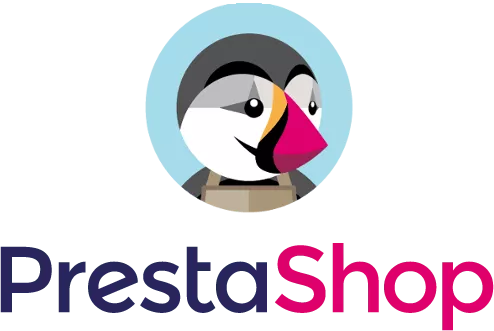
CoveyThis Translate-i istənilən vebsayta inteqrasiya etmək inanılmaz dərəcədə sadədir və PrestaShop platforması da istisna deyil. Sadəcə bir neçə dəqiqə ərzində PrestaShop saytınıza ConveyThis əlavə etmək üçün sadə, addım-addım bələdçimizi izləyin.
Addım 1
ConveyThis.com hesabı yaradın və onu təsdiqləyin.
Addım # 2
İdarə panelinizdə (daxil olmalısınız) yuxarı menyuda "Domainlər" bölməsinə keçin.
Addım #3
Bu səhifədə "Domen əlavə et" düyməsini basın.
Domen adını dəyişdirməyin heç bir yolu yoxdur, ona görə də mövcud domen adı ilə səhv etmisinizsə, sadəcə onu silin və yenisini yaradın.
Tamamladıqdan sonra "Parametrlər" düyməsini basın.
*Əgər ConveyThis-i əvvəllər WordPress/Joomla/Shopify üçün quraşdırmısınızsa, domen adınız artıq ConveyThis ilə sinxronlaşdırılıb və bu səhifədə görünəcək.
Domen əlavə etməyi atlaya və domeninizin yanındakı «Parametrlər» üzərinə klikləyə bilərsiniz.
Addım #5
İndi aşağı diyirləyin və JavaScript kodunu aşağıdakı sahədən kopyalayın.
<!-- ConveyThis code -->
<script type="rocketlazyloadscript" data-minify="1" src="https://www.conveythis.com/wp-content/cache/min/1/javascript/conveythis-initializer.js?ver=1714686201" defer></script>
<script type="rocketlazyloadscript" data-rocket-type="text/javascript">
document.addEventListener("DOMContentLoaded", function(e) {
ConveyThis_Initializer.init({
api_key: "pub_xxxxxxxxxxxxxxxxxxxxxxxx"
});
});
</script>
<!-- End ConveyThis code -->
*Daha sonra siz parametrlərdə bəzi dəyişikliklər etmək istəyə bilərsiniz. Onları tətbiq etmək üçün əvvəlcə bu dəyişiklikləri etməli və sonra bu səhifədəki yenilənmiş kodu kopyalamalısınız.
*WordPress/Joomla/Shopify üçün bu koda ehtiyacınız DEYİL. Əlavə məlumat üçün əlaqəli platformanın təlimatlarına müraciət edin.
Addım #7
Bu belədir. Zəhmət olmasa vebsaytınıza daxil olun, səhifəni yeniləyin və orada dil düyməsi görünür.
Təbrik edirik, indi veb saytınızı tərcümə etməyə başlaya bilərsiniz.
*Düyməni fərdiləşdirmək və ya əlavə parametrlərlə tanış olmaq istəyirsinizsə, lütfən, əsas konfiqurasiya səhifəsinə (dil parametrləri ilə) qayıdın və “Daha çox variantları göstər” üzərinə klikləyin.




